概要
この記事では、以前IronPortとして知られていたSecurity Email Gateway(SEG)の従来のデモライセンスを生成するプロセスについて説明します。スマートデモライセンスを生成するには、アカウントチームまたはPOSに連絡します。
前提条件
開始する前に、次のデータを自由に使用できることを確認してください。
SEG(IronPort)のデモまたは評価ライセンスの生成
ステップ 1:
次に Cisco Software Central Cisco.comアカウントでログインします。
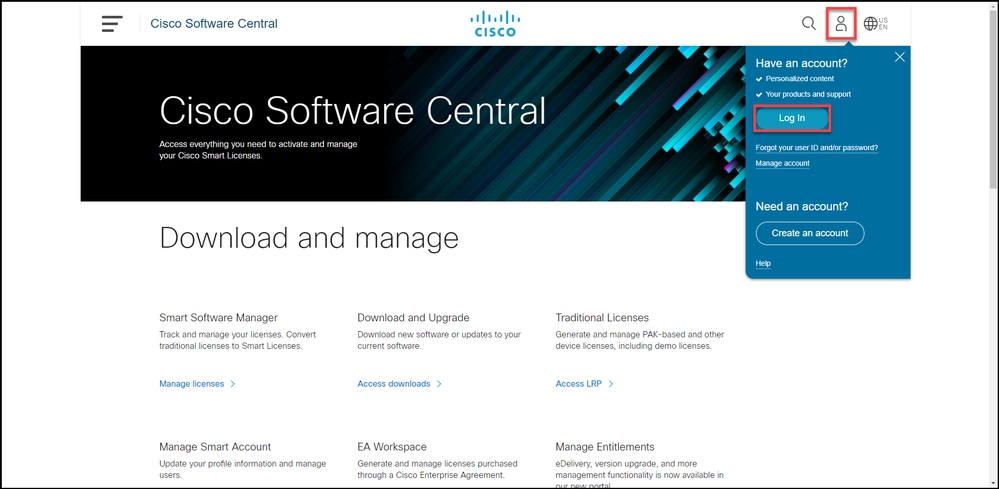
ステップ 2:
[Traditional Licenses]セクションで、[Access LRP]をクリックします。
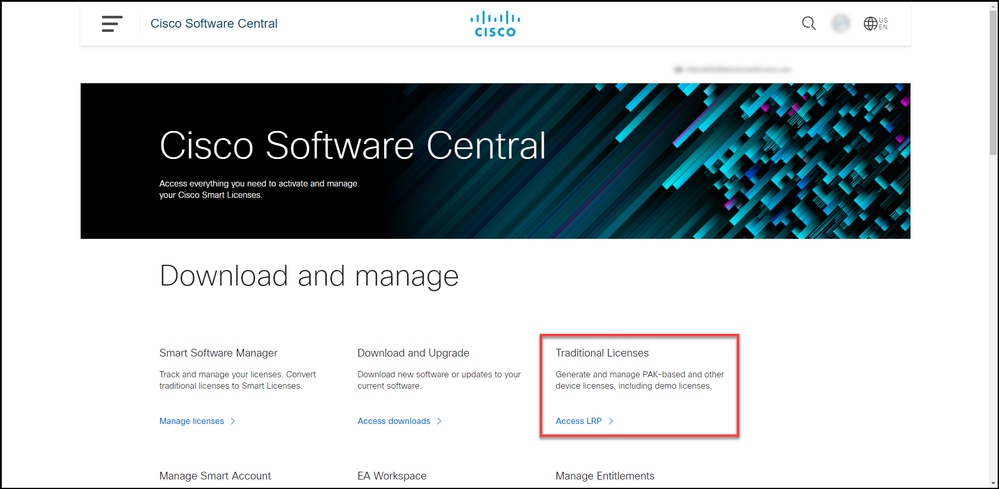
ステップ 3:
[PAKs or Tokens]タブの[ライセンスの取得]ドロップダウンリストから、[デモと評価]を選択します。
注:[Welcome To The License Registration Portal]警告ダイアログボックスが表示された場合は、[Do not show this message again]を選択して再び表示されないようにすることができます。
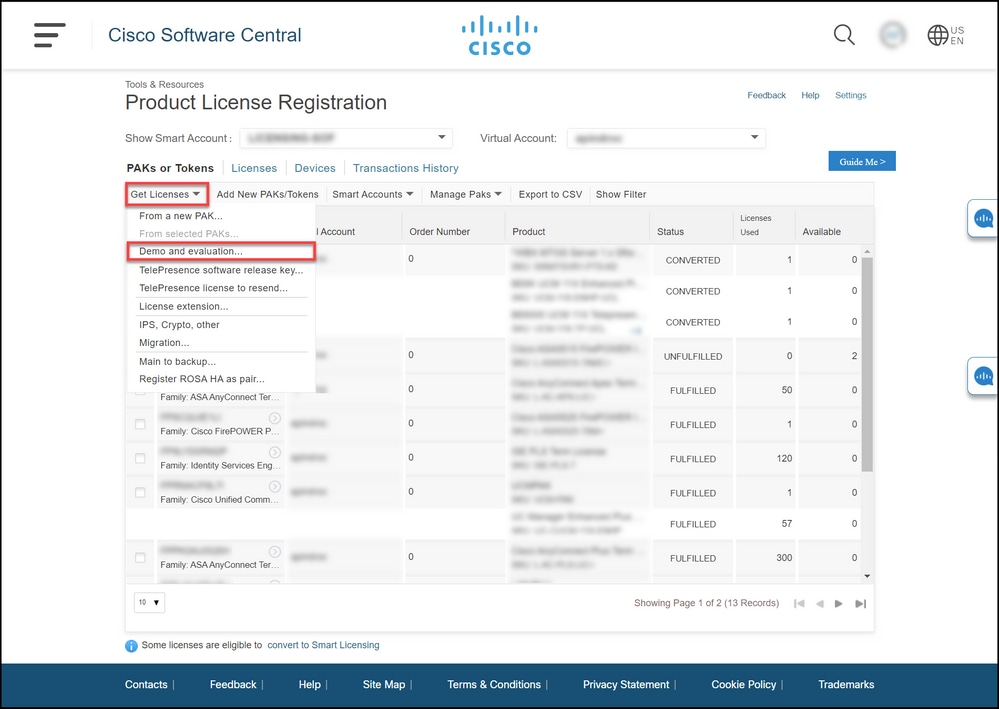
ステップ 4:
[デモと評価のライセンスを取得す]ダイアログボックスの[製品の選択]タブで、[製品ファミリ]リストから[セキュリティ製品]を選択し、[Cisco Email/Web/Content Security Virtual Demo License]をクリックして、必要なライセンスを選択しますキーワードによる検索)。 この記事では、Cisco Eメールセキュリティアプライアンス(ESA)仮想アプライアンス45デモライセンスを選択しています。[next] をクリックします。
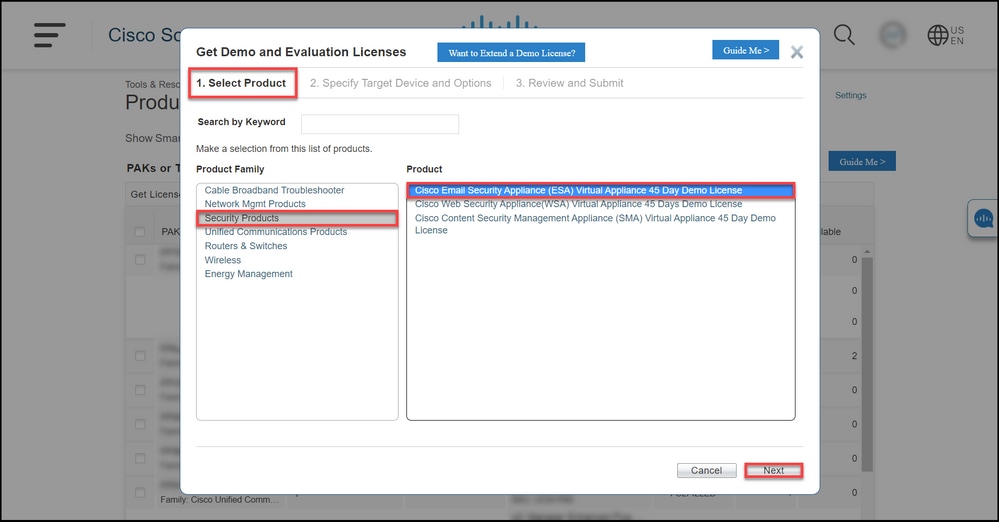
ステップ 5:
[Specify Target Device and Options]タブで、ライセンスバンドルタイプ、評価期間の長さ、シリアル番号(SN)または仮想デバイス識別子(物理デバイスまたは仮想デバイスのライセンスを生成しているかどうかに応じて)を選択する必要があります。 デバイスが仮想の場合は、[SN/仮想デバイス識別子(SN/Virtual Device Identifier)]フィールドに仮想ライセンス番号(VLN)を入力する必要があります。SNまたは仮想デバイスIDを取得するにはHow to Locate the Universal Device Identifier (UDI)を参照してください。[次へ]をクリックしてください。
注:新しいライセンス不要の仮想デバイスでは、VLNはまだ存在しません。ただし、[SN/Virtual Device Identifier]フィールドは空白のままにでき、ライセンスの生成が完了すると、システムは自動的にVLANを生成します。[次へ]をクリックした後、次の警告メッセージが表示されます。「There existing VLANs associated with your ID.新しいVLANを生成する場合、既存の機能はロールアップされず、現在追加されている機能のみが表示されることに注意してください。新しいVLANの生成を続行しますか?[Yes] をクリックします。
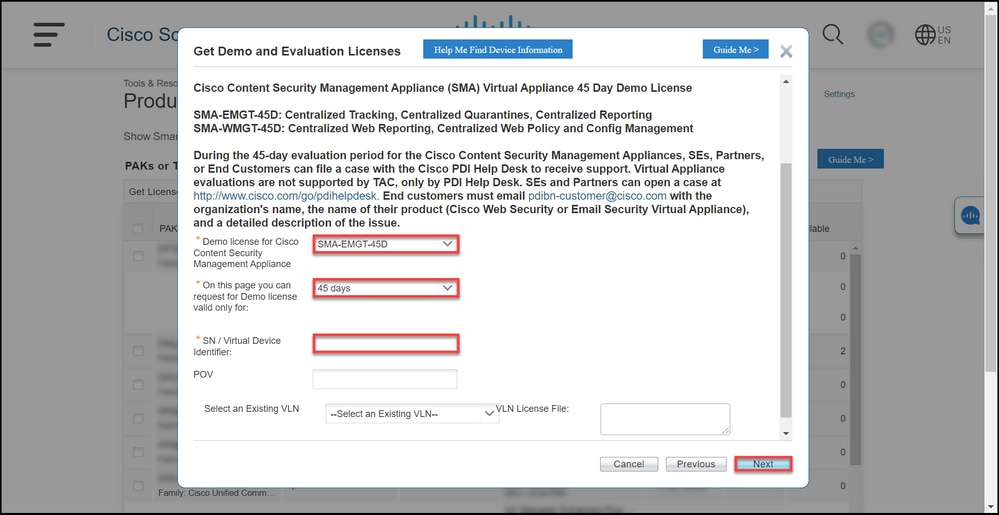
ステップ 6:
[確認と送信]タブの[受信者と所有者情報]セクションで、ライセンス情報を電子メールで送信する受信者の電子メールアドレスとエンドユーザ名を入力します。[ライセンス要求]セクションで、ライセンスの詳細を確認します。[Submit] をクリックします。
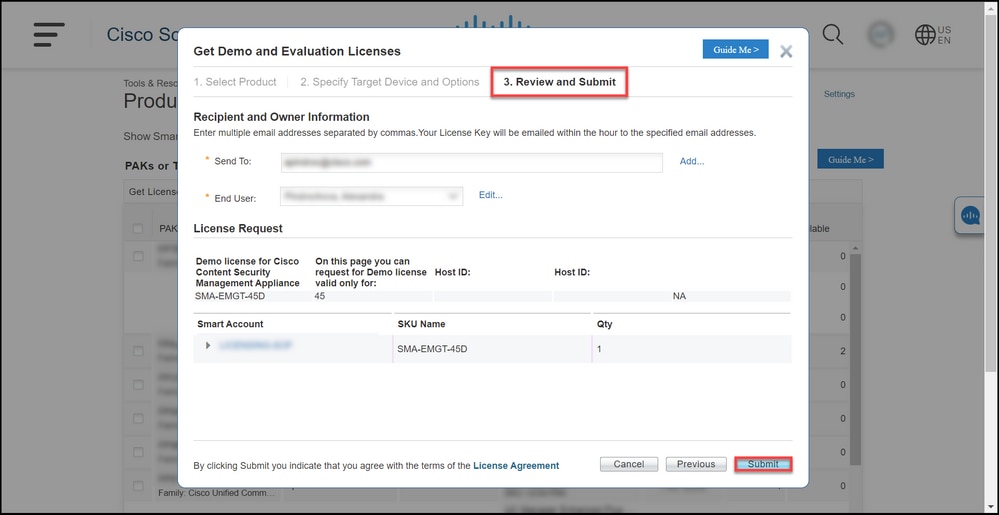
手順 7:
をクリックしてライセンスを取得します。 ダウンロード のライセンス要求のステータス ダイアログを開きます。また、ライセンス契約.
注意:電子メールはdo-not-reply@cisco.comから送信されます。迷惑メールフォルダを確認してください。
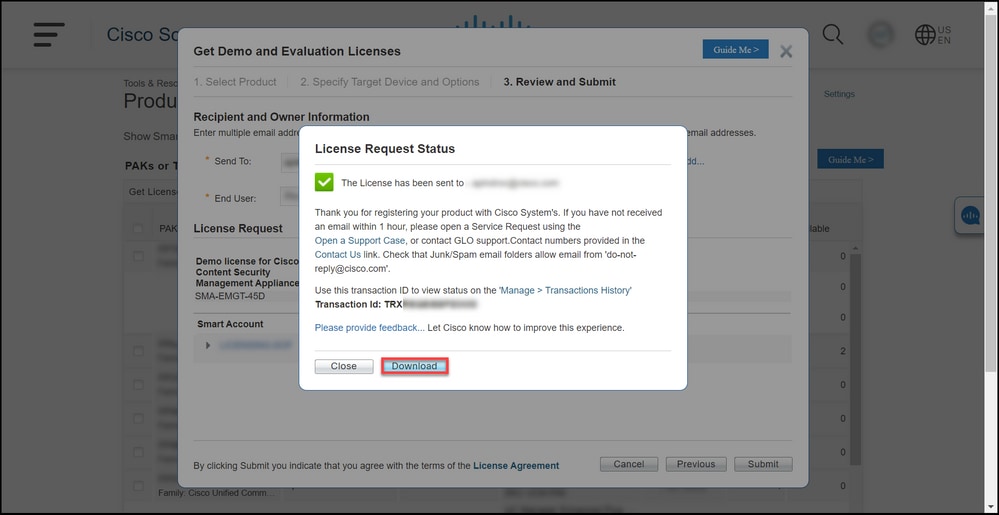
トラブルシューティング
SEG(IronPort)のデモまたは評価ライセンスの作成に問題がある場合は、Support Case Manager(SCM)でケースをオープンしてください.
次のステップ
ライセンスキーファイルを受け取った後、ライセンスのインストールとガイダンスについては、製品構成ガイドを参照してください。